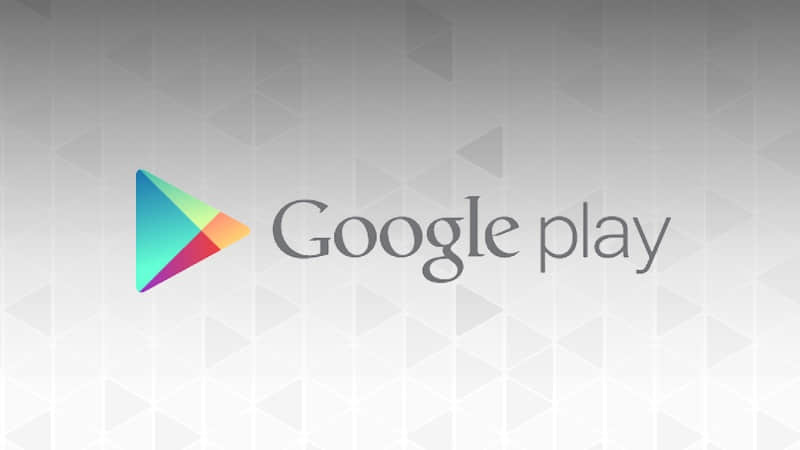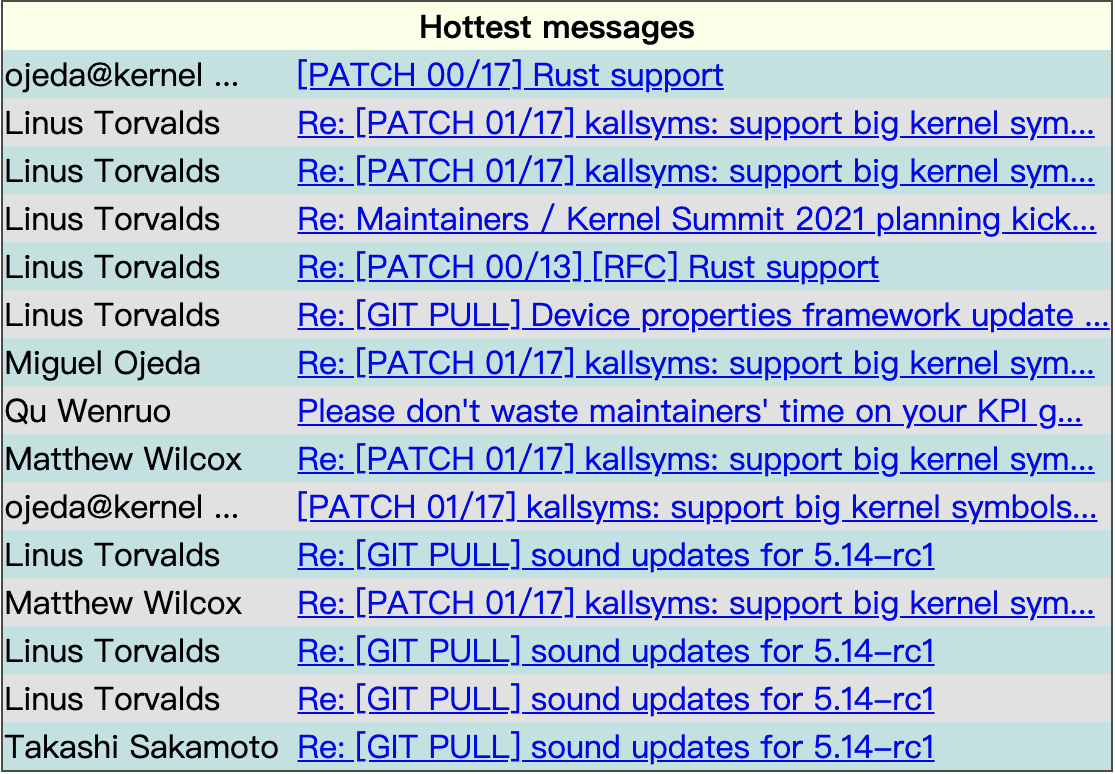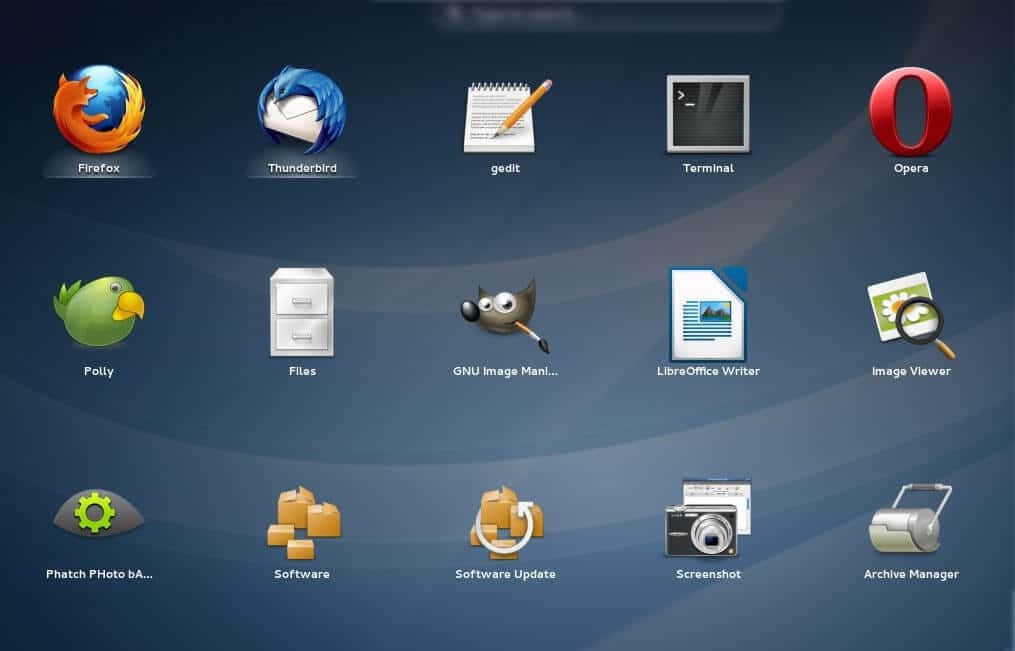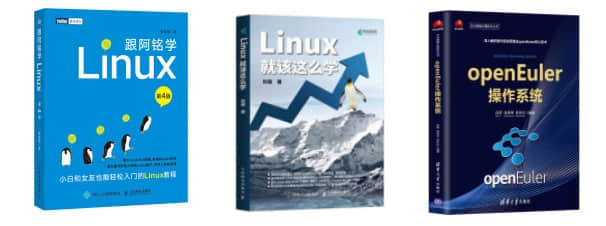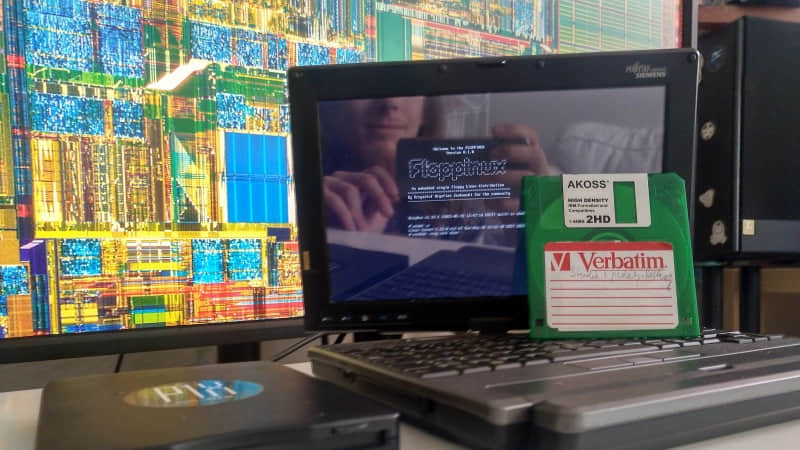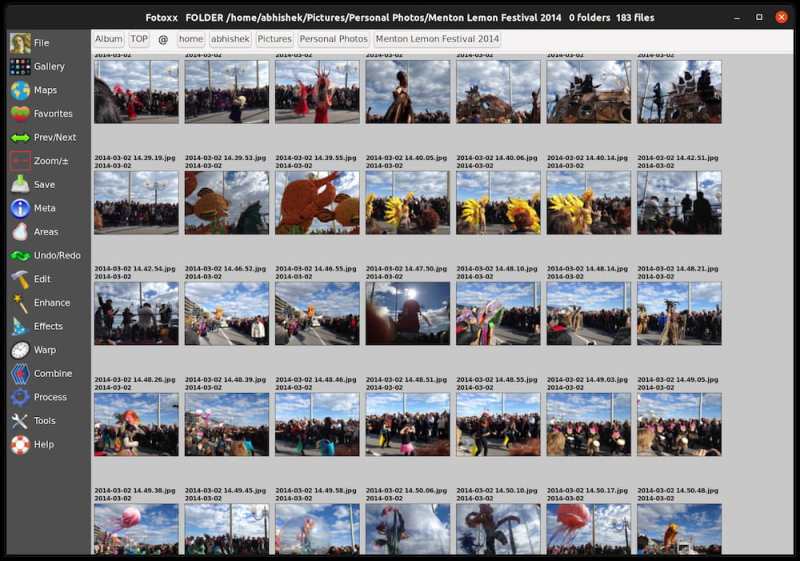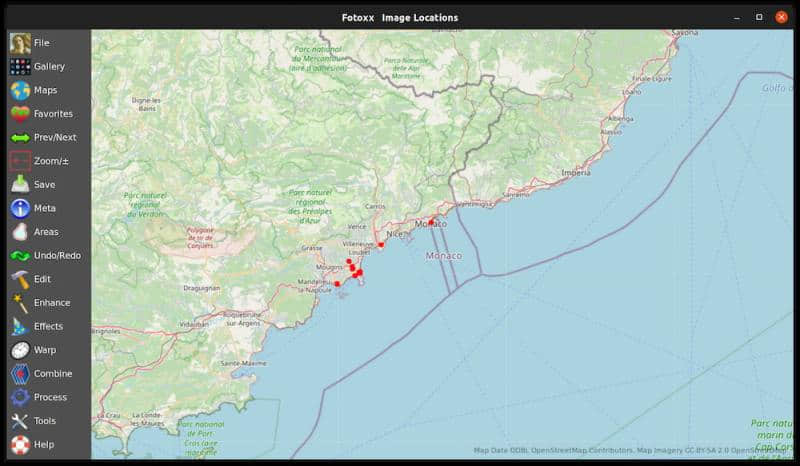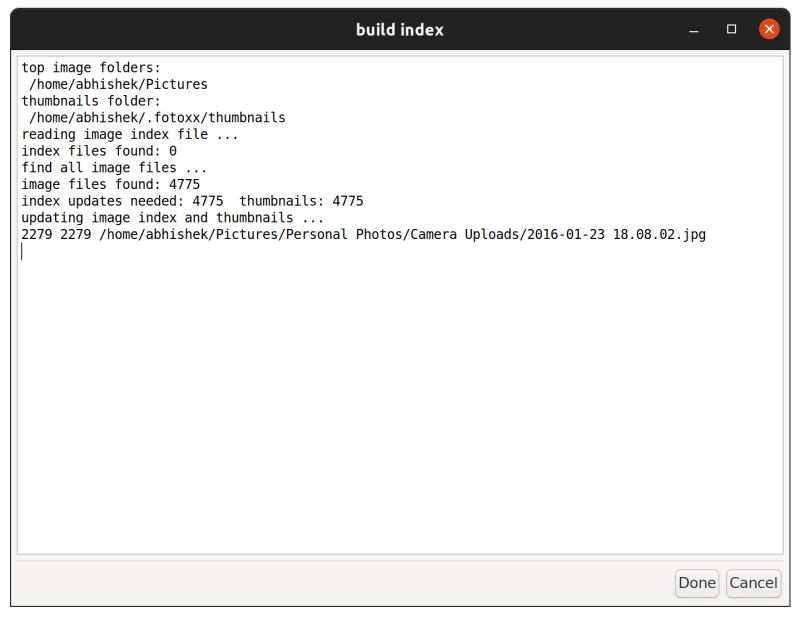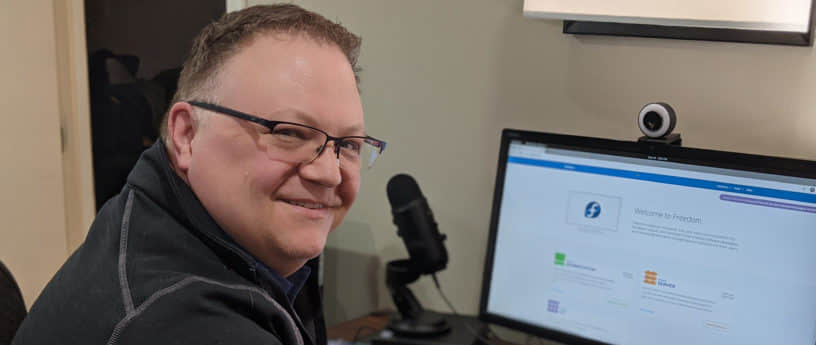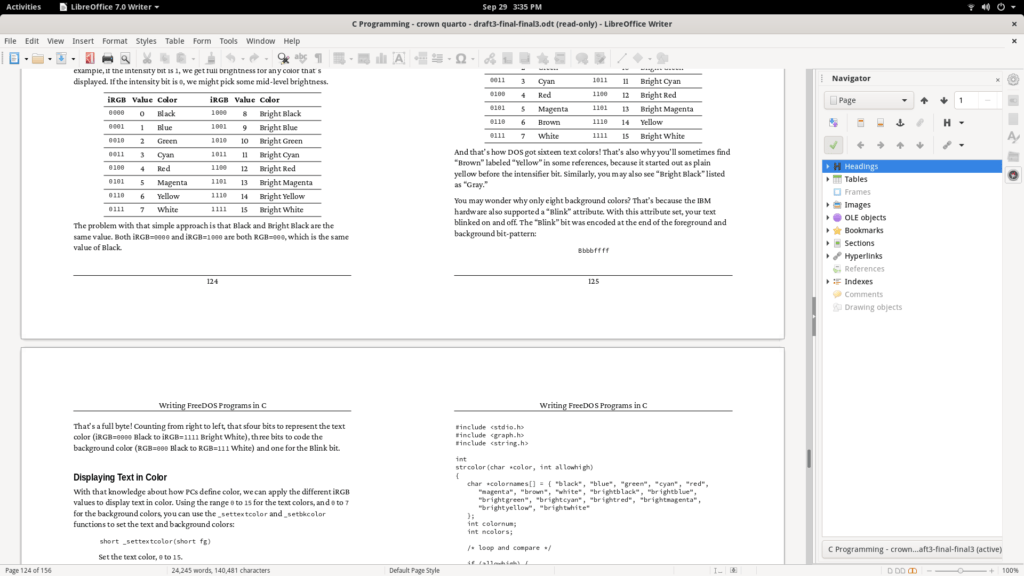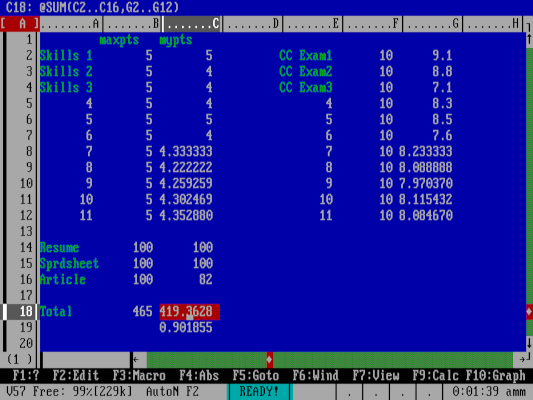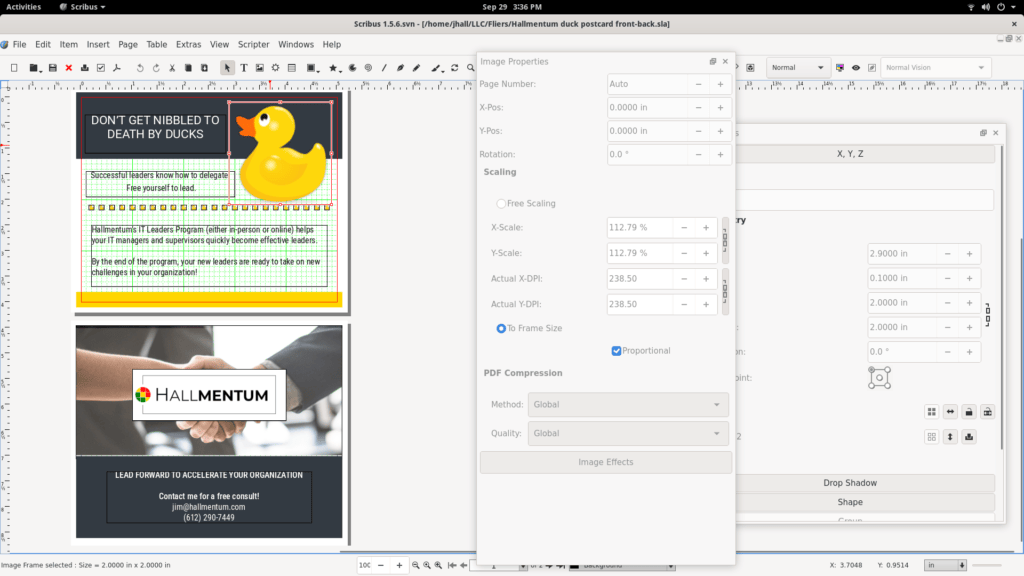将配置文件与代码分离,使任何人都可以改变他们的配置,而不需要任何特殊的编程技巧。

将程序配置与代码分离是很重要的。它使非程序员能够改变配置而不需要修改程序的代码。如果是编译好的二进制可执行文件,这对非程序员来说是不可能的,因为它不仅需要访问源文件(我们在开源程序中会这样),而且还需要程序员的技能组合。很少有人有这种能力,而且大多数人都不想学习它。
对于像 Bash 这样的 shell 语言,由于 shell 脚本没有被编译成二进制格式,所以从定义上讲,源码是可以访问的。尽管有这种开放性,但对于非程序员来说,在 shell 脚本中钻研和修改它们并不是一个特别好的主意。即使是经验丰富的开发人员和系统管理员,也会意外地做出一些导致错误或更糟的改变。
因此,将配置项放在容易维护的文本文件中,提供了分离,并允许非程序员编辑配置,而不会有对代码进行意外修改的危险。许多开发者对用编译语言编写的程序都是这样做的,因为他们并不期望用户是开发者。由于许多相同的原因,对解释型 shell 语言这样做也是有意义的。
通常的方式
和其他许多语言一样, 你可以为 Bash 程序编写代码,来读取并解析 ASCII 文本的配置文件、读取变量名称并在程序代码执行时设置值。例如,一个配置文件可能看起来像这样:
var1=LinuxGeek46
var2=Opensource.com
程序将读取文件,解析每一行,并将值设置到每个变量中。
源引
Bash 使用一种更简单的方法来解析和设置变量, 叫做 源引 。从一个可执行的 shell 程序中获取一个外部文件是一种简单的方法,可以将该文件的内容完整地引入 shell 程序中。在某种意义上,这很像编译语言的 include 语句,在运行时包括库文件。这样的文件可以包括任何类型的 Bash 代码,包括变量赋值。
(LCTT 译注:对于使用 source 或 . 命令引入另外一个文件的行为,我们首倡翻译为“源引”。)
像往常一样,演示比解释更容易。
首先,创建一个 ~/bin 目录(如果它还不存在的话),并将其作为当前工作目录(PWD)。Linux 文件系统分层标准 将 ~/bin 定义为用户存储可执行文件的适当位置。
在这个目录下创建一个新文件。将其命名为 main,并使其可执行:
[dboth@david bin]$ touch main
[dboth@david bin]$ chmod +x main
[dboth@david bin]$
在这个可执行文件中添加以下内容:
#!/bin/bash
Name="LinuxGeek"
echo $Name
并执行这个 Bash 程序:
[dboth@david bin]$ ./main
LinuxGeek
[dboth@david bin]$
创建一个新的文件并命名为 ~/bin/data。这个文件不需要是可执行的。在其中添加以下信息:
# Sourced code and variables
echo "This is the sourced code from the data file."
FirstName="David"
LastName="Both"
在 main 程序中增加三行,看起来像这样:
#!/bin/bash
Name="LinuxGeek"
echo $Name
source ~/bin/data
echo "First name: $FirstName"
echo "LastName: $LastName"
重新运行该程序:
[dboth@david bin]$ ./main
LinuxGeek
This is the sourced code from the data file.
First name: David
LastName: Both
[dboth@david bin]$
关于源引还有一件非常酷的事情要知道。你可以使用一个单点(.)作为 source 命令的快捷方式。改变 main 文件,用 . 代替 source。
#!/bin/bash
Name="LinuxGeek"
echo $Name
. ~/bin/data
echo "First name: $FirstName"
echo "LastName: $LastName"
并再次运行该程序。其结果应该与之前的运行完全相同。
运行 Bash
每一台使用 Bash 的 Linux 主机(几乎所有主机都是,因为 Bash 是所有发行版的默认 shell),都包括一些优秀的、内置的源引示例。
每当 Bash shell 运行时,它的环境必须被配置成可以使用的样子。有五个主要文件和一个目录用于配置 Bash 环境。它们和它们的主要功能如下:
/etc/profile: 系统级的环境和启动程序/etc/bashrc: 系统级的函数和别名/etc/profile.d/: 包含系统级的脚本的目录,用于配置各种命令行工具,如 vim 和 mc 以及系统管理员创建的任何自定义配置脚本~/.bash_profile: 用户特定的环境和启动程序~/.bashrc: 用户特定的别名和函数~/.bash_logout: 用户特定的命令,在用户注销时执行
试着通过这些文件追踪执行顺序,确定它在非登录 Bash 初始化和登录 Bash 初始化中使用的顺序。我在我的 Linux 培训系列《使用和管理 Linux:从零到系统管理员》的第一卷第 17 章中这样做过。
给你一个提示。这一切都从 ~/.bashrc 脚本开始。
总结
这篇文章探讨了在 Bash 程序中引用代码和变量的方法。这种从配置文件中解析变量的方法是快速、简单和灵活的。它提供了一种将 Bash 代码与变量赋值分开的方法,以使非程序员能够设置这些变量的值。
via: https://opensource.com/article/21/6/bash-config
作者:David Both 选题:lujun9972 译者:geekpi 校对:wxy
本文由 LCTT 原创编译,Linux中国 荣誉推出